
时间:2021-08-04 06:37:59 来源:www.win10xitong.com 作者:win10
你有没有在使用win10系统的时候遇到过Win10怎么打开数字输入面板这样的情况?一位网友反馈说他恰好遇到了。见过Win10怎么打开数字输入面板这样问题的用户其实不是很多,也就没有相关的解决经验。如果你不想找其他人来帮忙,直接用下面这个步骤:1、按 Win 键,或点击左下角的开始菜单,打开开始菜单项,所有应用中找到并展开Windows 附件,在其里面便可看到 Math Input Panel (数学输入面板);2、点击Math Input Panel (数学输入面板),进入输入界面就行了。小编下面给大家带来更详细的Win10怎么打开数字输入面板的详尽处理步骤。
今日小编推荐系统下载:雨林木风Win10专业版
win10系统:中打开数字输入面板的三种方法
方法一
1.按Win键,或单击左下角的开始菜单打开开始菜单项。在所有应用程序中查找并展开窗口附件,您可以在其中看到数学输入面板;
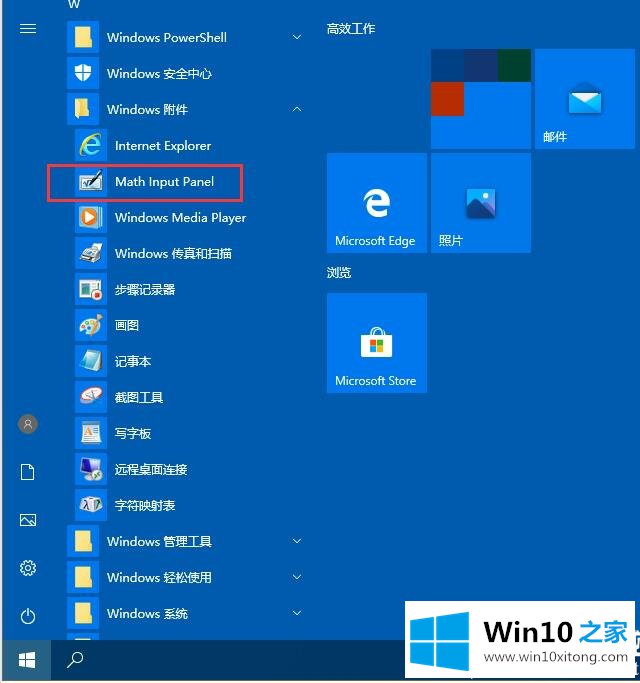
2.点击数学输入面板,进入输入界面;
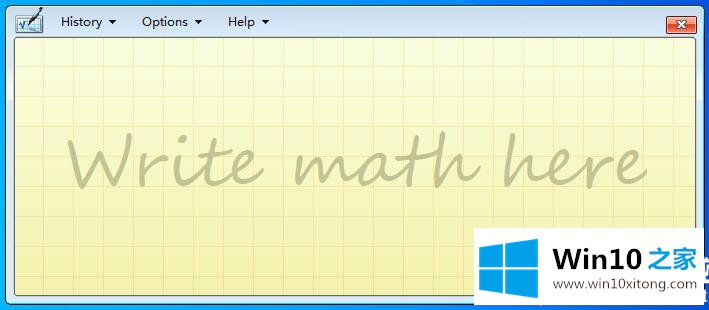
方法2
1.按win/r打开操作,输入:mip ok或enter快速打开数学输入面板;
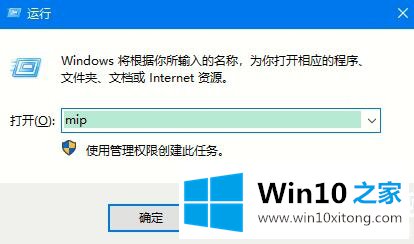
方法3
1.按Win S打开搜索。在搜索框中,输入数学命令,点击并打开系统给出的最佳匹配的数学输入面板应用程序;
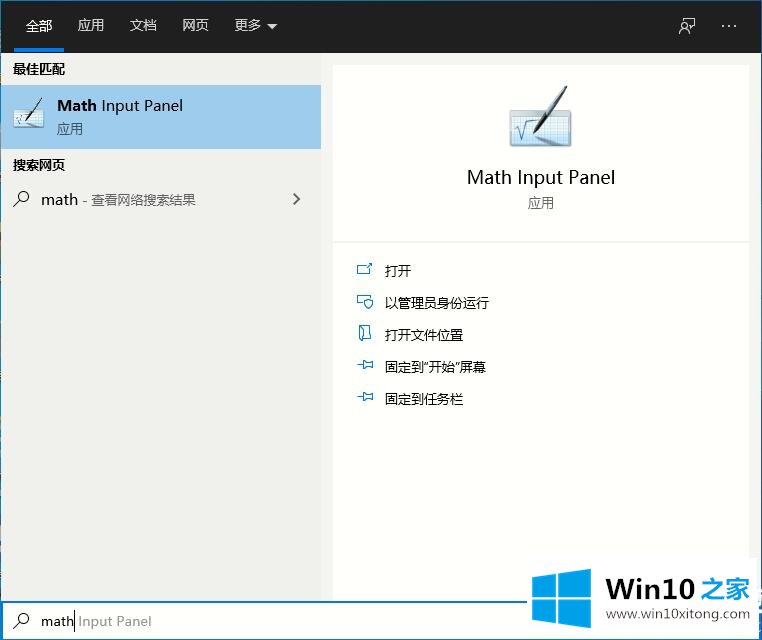
以上是win10系统中打开数字输入面板的三种方法。如果遇到这样的问题,可以按照本文的方法教程。如果您有其他电脑问题或想了解更多技术教程,请继续关注win10 Home。
以上就是给大家描述的有关Win10怎么打开数字输入面板的详尽处理步骤,如果你也需要,可以试下上面所说的方法内容哦,如果你还没有解决好,那么多用上面的方法尝试几次,问题一定可以解决的。